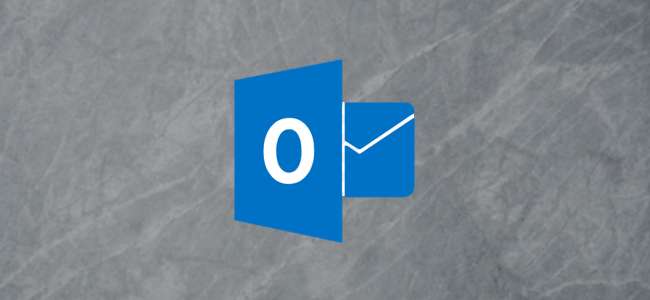
Az Outlook postafiók-tisztítása egy olyan eszközkészlet, amelynek célja, hogy megszabaduljon a postafiókból származó szeméttől. Használhatja a postafiók méretének áttekintésére, az elemek méretének és dátumának megfelelő automatikus tisztítására és néhány egyéb funkció végrehajtására. Menjünk át rajtuk, és nézzünk meg.
ÖSSZEFÜGGŐ: A Lemezkarbantartás megszűnik a Windows 10 rendszerben, és már hiányoljuk
Először meg kell nyitnia az eszközt. Menjen a Fájl> Eszközök elemre, és kattintson a Postafiók tisztítása elemre.
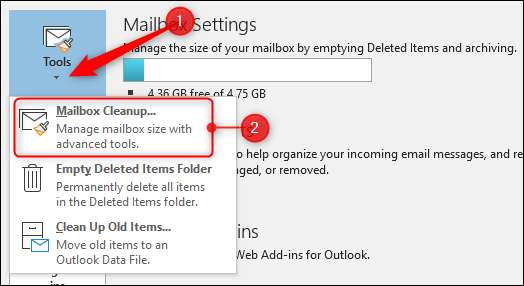
Van néhány eszköz, és kezdjük azzal, hogy megnézzük a postafiókban lévő adatok mennyiségét.
Ellenőrizze a postafiók méretét
Az Outlook postafiókja mappákból áll - Beérkezett üzenetek, Elküldött elemek, Archívum és így tovább -, és a mappák méretének ismerete segít megnézni az összes e-mail címét. A megismeréshez kattintson a „Postafájl méretének megtekintése” lehetőségre.
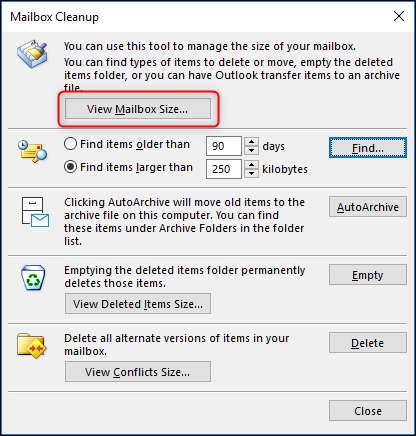
Ez megnyitja a Mappa méret ablakot, amely megmutatja az egyes mappák méretét. Alapértelmezés szerint a Helyi adatok fülön nyílik meg. A helyi adatok azok az adatok, amelyeket a számítógépen a .pst és.ost fájlokban tárolnak.
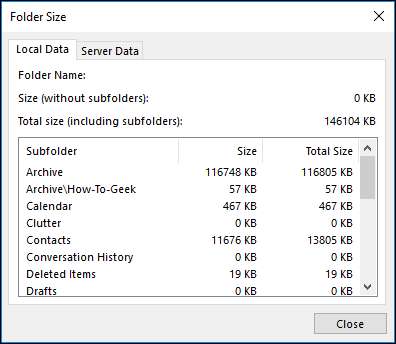
ÖSSZEFÜGGŐ: Hol vannak az Outlook PST adatfájljaim, és hogyan helyezhetem át őket máshová?
Az oszlopok a mappa nevét, méretét és teljes méretét mutatják (ez a méret, beleértve az almappákat is). Ennek a nézetnek az a legjobb része, hogy olyan mappákat mutat be, amelyeket általában nem vesz figyelembe, például a naptárat. Ha több évre szóló megbeszéléseket és értekezlet-kéréseket kapott, akkor könnyen lehet, hogy a naptárban van egy tisztességes darab kilobájt, amelyet a régi események törlésével takaríthat meg.
Ha látni szeretné a mappák méretét a levelező szervert , kattintson a „Kiszolgáló adatai” fülre. A fül első megnyitásakor eltarthat egy ideig, mire az adatok feltöltődnek. Ennek oka az, hogy az Outlook felveszi a kapcsolatot az Exchange szerverrel, megkérdezi a fájljainak adatait (amelyeket menet közben kiszámítják), majd letölti és megjeleníti az eredményeket.

A lap minden további megnyitásakor az adatok visszakeresése sokkal gyorsabb lesz, mivel az Exchange-nek csak különbségelemzést kell végeznie, és a legtöbb mappa nem változtatja meg annyira a méretét. A fül betöltése után megjelenik a mappa mérete az Exchange szerveren. Lehet, hogy ez nem azonos a Helyi adatok lap méretével, mert Az Outlook nem feltétlenül tölti le az összes üzenetet a számítógépére .
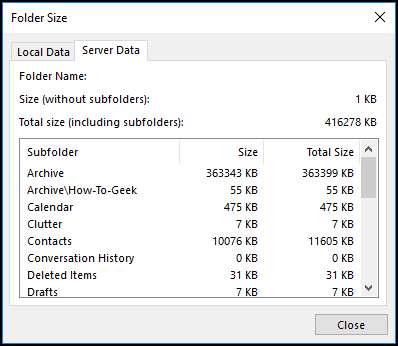
Például a Helyi adatok fülön az Archívum mappa teljes mérete 116805 kb, de a Kiszolgálói adatok lapon a Teljes méret 363399 kb - a különbség 246594 kb (265 MB). Ez sok levél nem látható a helyi adatokban. Mi történik?
Alapértelmezés szerint az Outlook csak bizonyos mennyiségű levelet tárol a helyi kliensen, hogy megbizonyosodjon arról, hogy e-mailje nem foglal-e túl sok helyet. A 64 GB-nál nagyobb merevlemezű számítógépeken (amelyek manapság a legtöbbek) az Outlook csak az elmúlt év e-mailjeit fogja tárolni a számítógépén. A régebbi leveleket az e-mail szerveren tárolják, és Ön hozzáférhet hozzájuk. Letöltheti a régebbi leveleket, és módosítsa ezt az alapértelmezett értéket ha akarod. Ne feledje, hogy megváltoztathatja az alapértelmezettet, hogy az letölthető legyen Kevésbé mail is, tehát ha helyért küzd, érdemes az alapértelmezett értéket 1 évről 6 hónapra (vagy kevesebbre) módosítania.
(Megjegyzés: Ez csak azokat a fiókokat érinti, amelyek Microsoft Exchange kiszolgálót használnak, mint például a Hotmail, a live.com, az O365 és néhány vállalati fiókot. Ha az Outlook szolgáltatást használja más levelek letöltésére más szolgáltatóktól, például a Google-tól vagy a Yahoo-tól, akkor ezt a beállítást figyelmen kívül hagyja mail letöltve.)
Most, hogy tudja, hogy a mappák mennyi adatot tartalmaznak, fontossági sorrendbe állíthatja, hogy melyeket tisztítsa meg.
Régi vagy nagy levelek keresése
Ha sok különböző mappában van levele, a teljes postafiókjában kereshet régebbi vagy nagyobb leveleket.
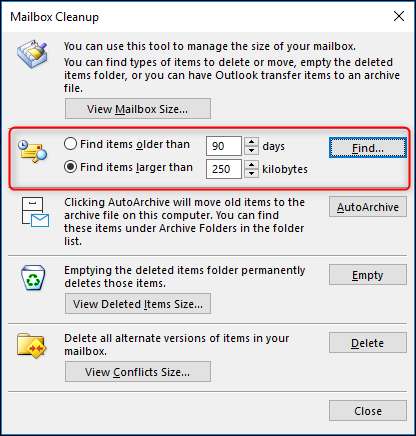
Ez nagyon hasznos, ha nagy mellékletekkel rendelkező leveleket szeretne találni, amelyeket törölhet, vagy az Outlookról merevlemezre vagy felhőszolgáltatásra helyezheti át. Például, ha minden 5 MB-nál nagyobb levelet szeretne keresni, akkor módosíthatja a „Nagyobb tételek keresése” mezőt 5000 kb-ra, majd kattintson a „Keresés” gombra.

A szokásos Outlook keresőpanel visszatér a legalább 5 MB méretű levelek listájával.
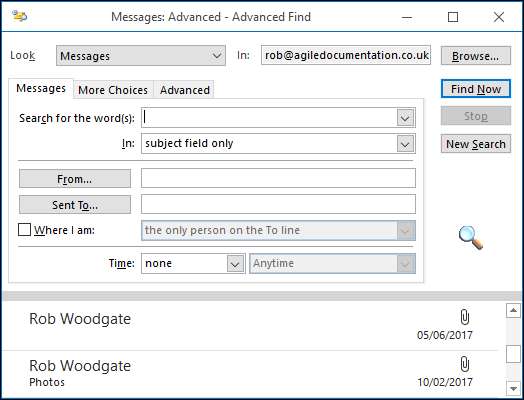
Ezek az eredmények csak e-maileket küldenek, de a „Megtekintés” mezőt bármelyik fájltípusra megváltoztathatja, ha szélesebb hálót szeretne leadni.
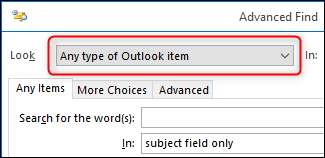
A keresési eredmények közül megnyithatja az egyes e-maileket, törölheti őket, vagy eltávolíthatja a mellékleteket. Ne felejtse el elmenteni a mellékleteket törlés vagy eltávolítás előtt, ha el kell mentenie őket.
Az AutoArchive elindítása
Beállíthat automatikus archív paramétereket az Outlook minden egyes mappájához, amiről már korábban beszámoltunk az Outlook zavartalan működésének átfogóbb részeként. Ha beállította az automatikus archiválási szabályokat, az „Automatikus archiválás” gombra kattintva elindíthatja őket a Postafiók-tisztítóban.
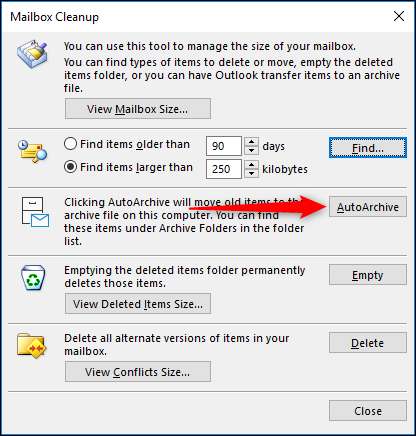
Ez a folyamat végigvezet az Outlook összes mappáján, és alkalmazza az Ön által beállított automatikus archiválási szabályokat. Ha még nem állított be semmit, akkor aggódhat, hogy véletlenül megnyomja ezt a gombot, de ne aggódjon - az alapértelmezett automatikus archiválási szabály a semmittevés.
A törölt elemek megtekintése és ürítése
Ha szeretné „puhán törölni” levelét úgy, hogy áthelyezi őket a Törölt elemek mappába, és ritkán üríti ki, akkor ez az opció az Ön számára.
jegyzet : Vannak, akik szeretik a Törölt elemek mappát egyfajta archívumként használni, odadobni a dolgokat, és soha nem ürítik a mappát. Ez nem jó ötlet, mert rengeteg módon lehet túl egyszerűen kiüríteni a Törölt elemek mappát. Ehelyett, ha üzenetet kell tartania, állítson be egy archívumot!
Kattintson a „Törölt elemek méretének megtekintése” elemre, hogy megnézze, mennyi helyet foglalnak a törölt elemek, majd vegyen egy mély lélegzetet, és kattintson az „Üres” gombra.
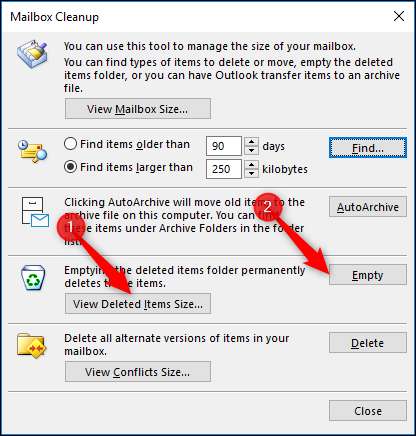
Ez törli az összes elemet a Törölt elemek mappából. Ha ez megijeszt, akkor mindenképpen szánjon egy percet arra, hogy minden fontos e-mailt előbb áthelyezzen az Archívumba, de a törölt elemeket rendszeresen ki kell ürítenie, és nem használja archívumként.
ÖSSZEFÜGGŐ: A törölt elemek mappa automatikus ürítése az Outlookból való kilépéskor
Konfliktusüzenetek megtekintése és törlése
A Mailbox Cleanup utolsó lehetősége az ütközési üzenetek törlése. Ezek olyan e-mailek, amelyekről az Outlook úgy gondolja, hogy ütköznek egy meglévő e-maillel, mert ugyanazok a fejlécinformációk. Általában ennek oka az ideiglenes szinkronizálási probléma az Exchange szerverrel, és képesnek kell lennie arra, hogy gond nélkül törölje ezeket az e-maileket. Ha meg szeretné tudni, hogy van-e e-mailje a Konfliktusok mappában, kattintson a „Konfliktusméret megtekintése” gombra a Mappaméretek ablak szűrt verziójának megtekintéséhez.

Ha van e-mail, zárja be a Mappa mérete ablakot, majd kattintson a „Törlés” gombra a Postafiók tisztítása ablakban.
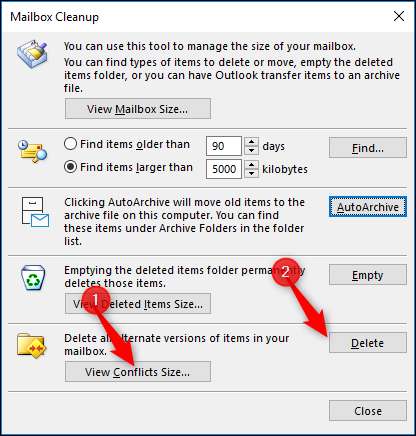
Ez a Postafiók-tisztító eszköz. Nem különösebben mutatós, de hatékony és hasznos.







